Пошук і скачування драйверів для периферійного пристрою Bluetooth
Зараз все більше користувачів відмовляються від провідних периферійних пристроїв, віддаючи перевагу типу підключення Bluetooth або Wireless. У деяких ситуаціях це значно зручніше стандартного устаткування, адже немає ніякої залежності від довжини кабелю, проте для успішного з'єднання комп'ютер повинен володіти певними технічними характеристиками. У випадку з блютуз він зобов'язаний підтримувати цю технологію, а також додатково відбувається установка відповідних драйверів. Саме про це ми і хочемо розповісти в рамках нашого сьогоднішнього матеріалу.
зміст
Шукаємо і викачуємо драйвери для периферійного пристрою Bluetooth
Більшість користувачів стикаються з потребою пошуку і завантаження розглянутого драйвера тільки тоді, коли і на екрані з'являється помилка з написом «Драйвер периферійного пристрою Bluetooth не найден». Однак це не завжди свідчить про те, що проблема полягає саме в периферії. Спочатку ми рекомендуємо переконатися в тому, що ПО самого пристрою, наявного на материнській платі або підключеного до ПК, працює коректно. При необхідності оновіть драйвери цих елементів, а детальні інструкції щодо здійснення даного процесу ви знайдете в інших статтях на нашому сайті, перейшовши за вказаними нижче посиланнями. Ми ж приступимо до розгляду безпосередньо поставленої сьогодні завдання.
Докладніше:
Пошук та інсталяція драйверів для Bluetooth-адаптера в Windows 10
Встановлюємо Bluetooth на комп'ютер
Спосіб 1: Офіційний сайт виробника устаткування
На поточний момент часу практично всі периферійне устаткування поширюється без спеціального CD-диска, на якому знаходиться все необхідне програмне забезпечення. Однак якщо він у вас є, вставте його в привід і зробіть установку. Так ви точно отримаєте актуальну і робочу версію драйвера. Кращим альтернативним же варіантом вважається використання офіційного сайту виробника, де в першу чергу з'являються все оновлення ПЗ, а також перед випуском вони обов'язково перевіряються. Завантажити та встановити їх можна приблизно таким чином:
- Пошукайте офіційний сайт виробника вашого пристрою, ознайомившись з написами на коробці або в інструкції. Якщо комплектація у вас відсутній, просто задайте запит в будь-якому зручному пошуковику. Опинившись на сторінці технічної підтримки, скористайтеся пошуком, щоб відшукати потрібний розділ.
- На деяких сайтах, наприклад, Logitech, присутні розділи з типом периферії. Якщо і на знайденому ресурсі теж таке є, можна просто перейти в одну з категорій.
- У ній скористайтеся сортуванням, щоб відразу відсіяти невідповідні за типом підключення девайси.
- Знайдіть вашу модель і перейдіть на її сторінку. Ми візьмемо за приклад одну з популярних клавіатур.
- Зазвичай на сторінці пристрою драйвери розташовуються в розділі «Завантаження», «Програмне забезпечення» або «Драйвери» ( «Drivers»). Просто переміститеся туди, натиснувши по напису лівою кнопкою миші.
- Переходьте до скачування актуальної версії, переконавшись в тому, що вона підтримується на вашій версії операційної системи. В іншому випадку розгорніть список всіх присутніх файлів, щоб відшукати більш стару збірку.
- Для зручності виберіть використовувану ОС - це відобразить тільки підтримувані варіанти.
- Знайдіть найсвіжішу версію і натисніть на кнопку «Завантажити», «Завантажити» або «Download».
- Чекайте завершення скачування файлу, а потім запустіть його. Якщо він знаходиться в архіві, його попередньо потрібно розпакувати.
- Дочекайтеся завантаження софта або підготовки до установки.
- Дотримуйтесь інструкції на екрані, щоб завершити інсталяцію і перейти до використання пристрою.
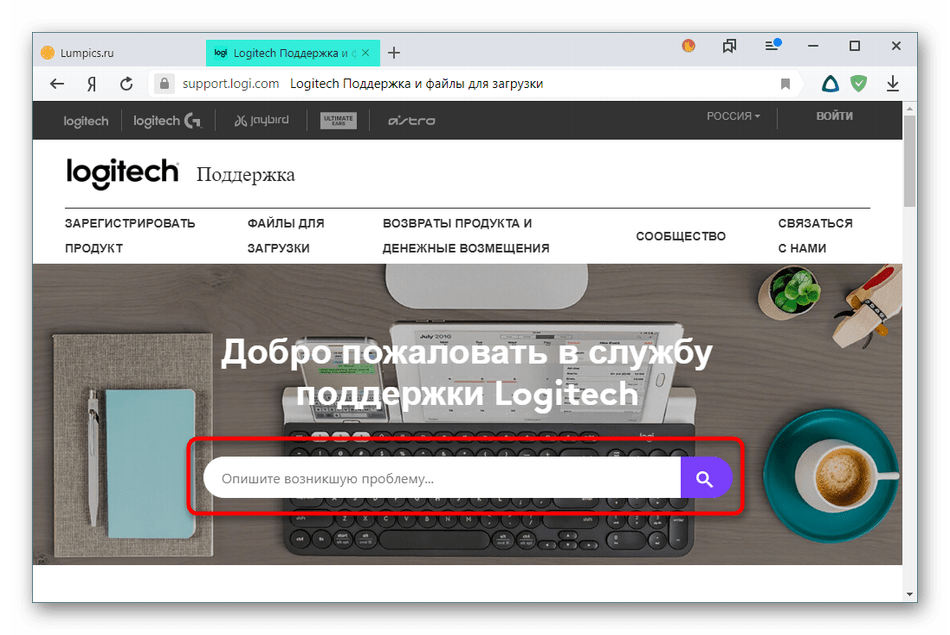
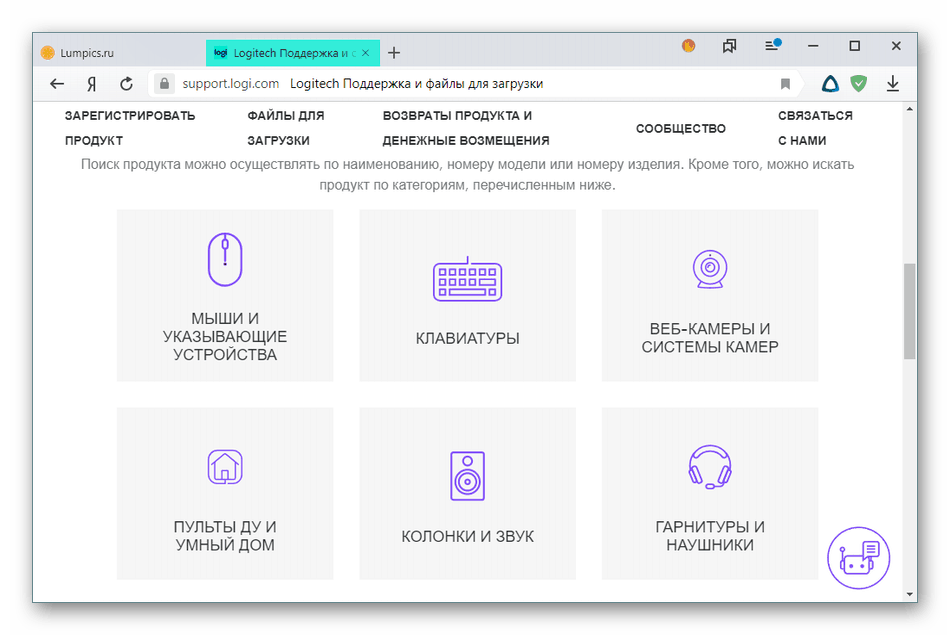
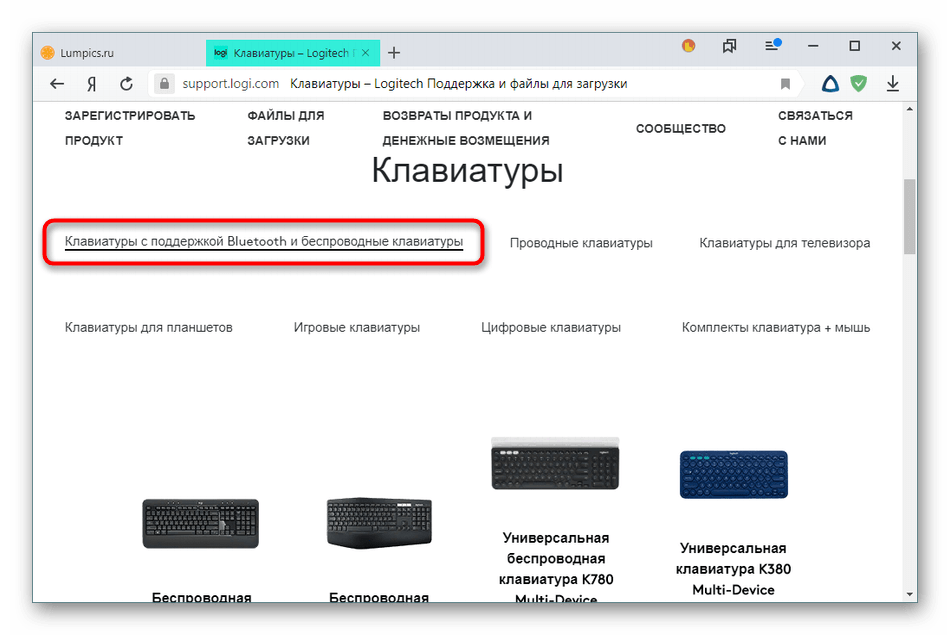
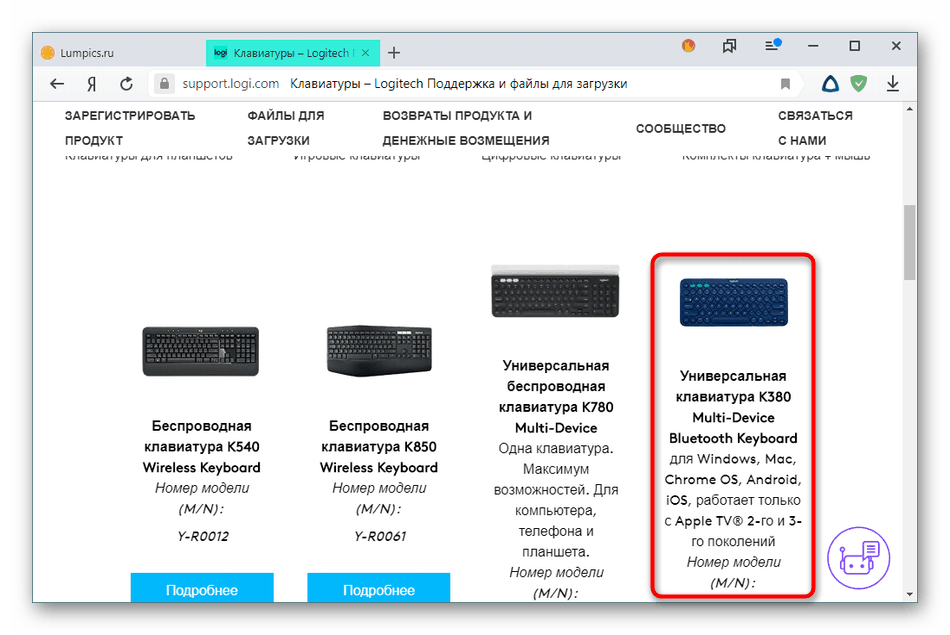
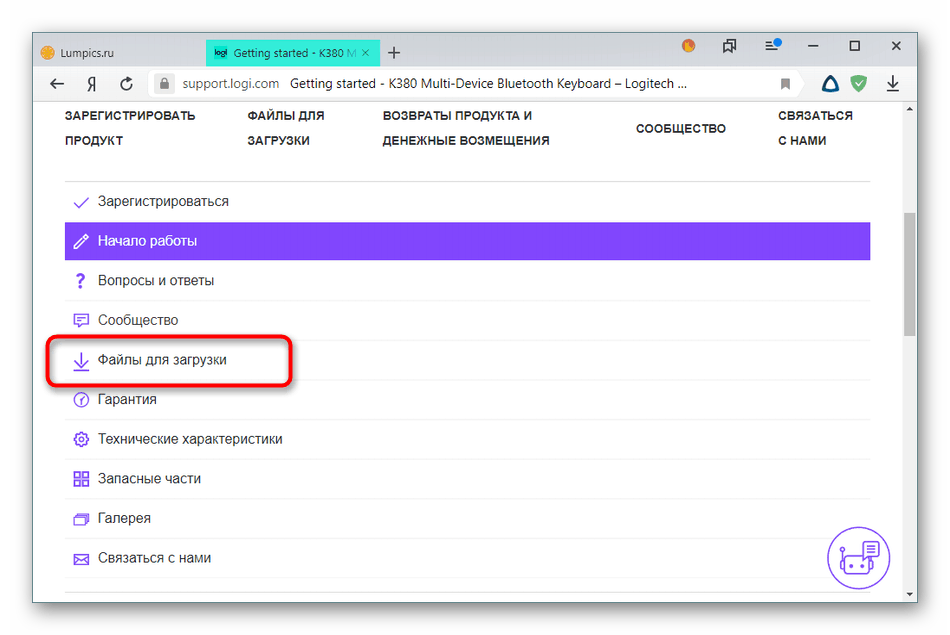
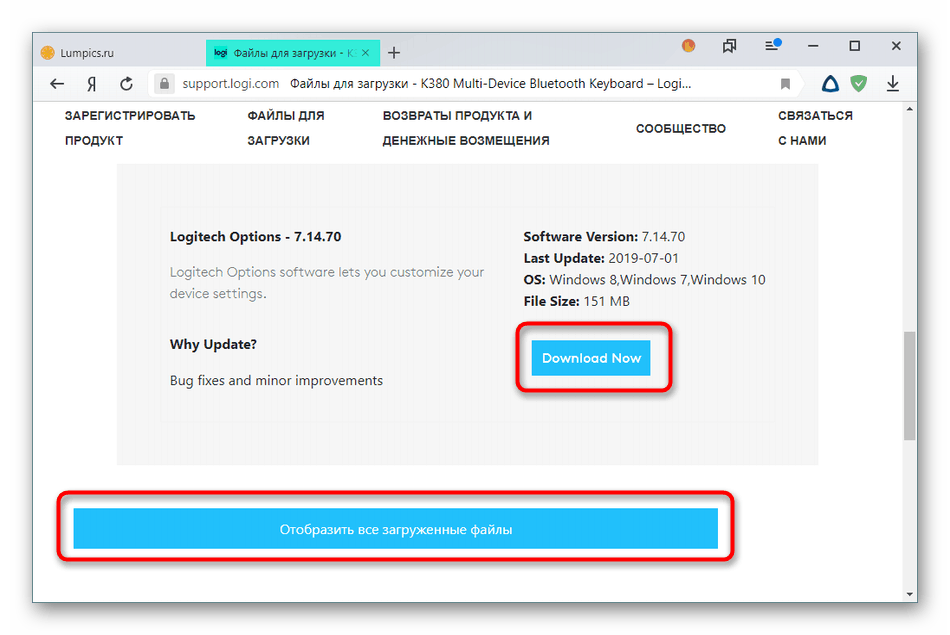
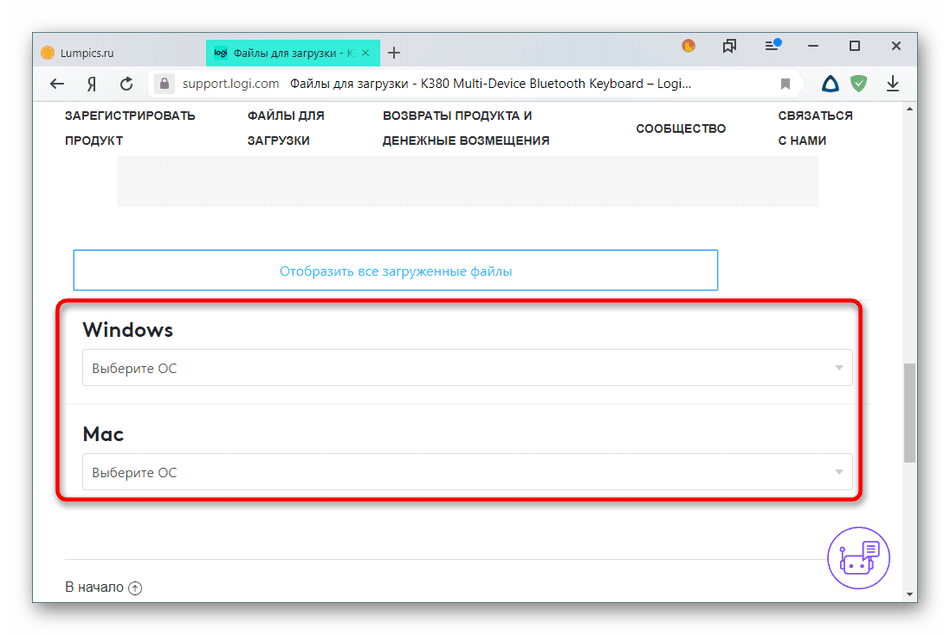
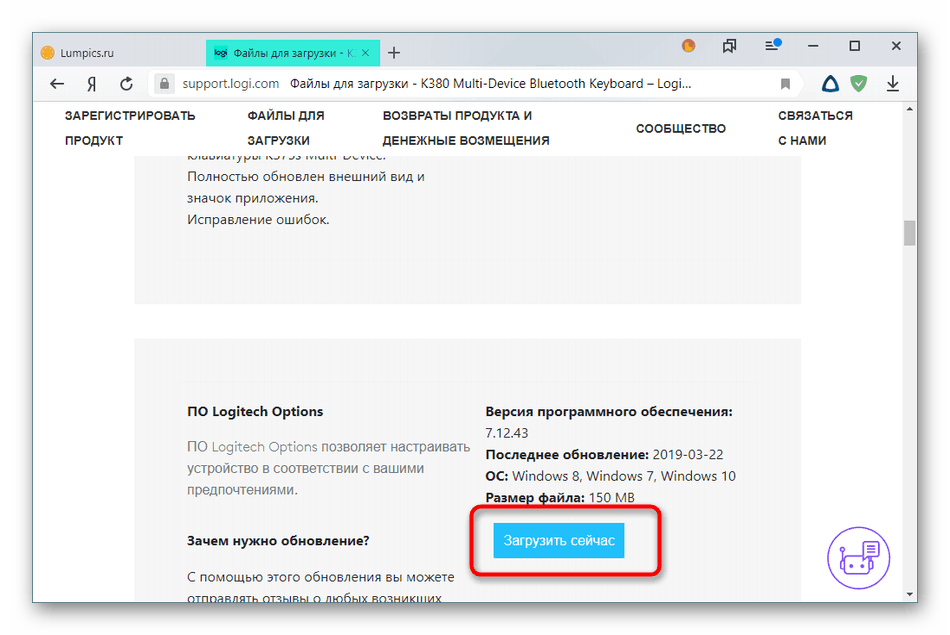
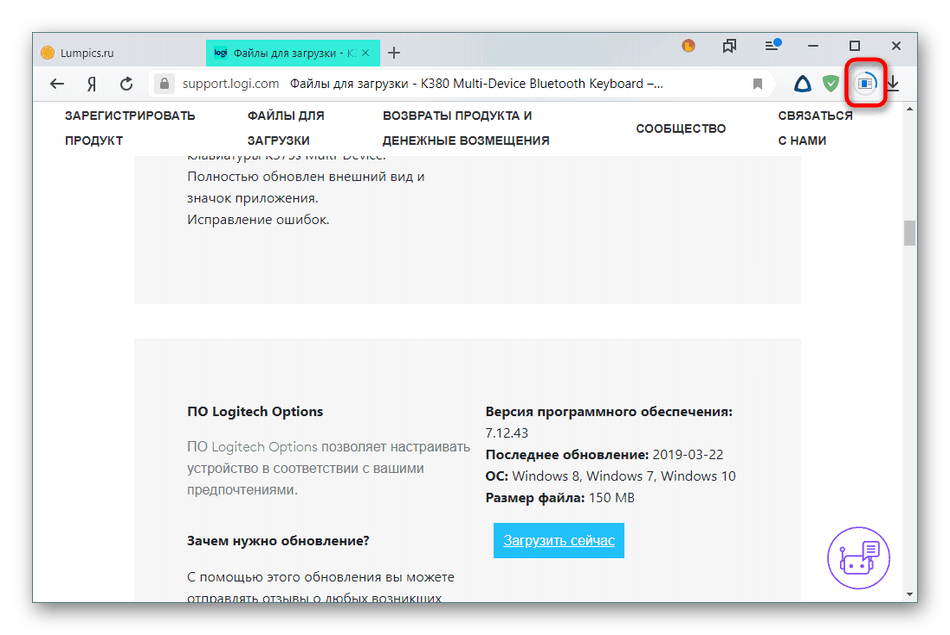
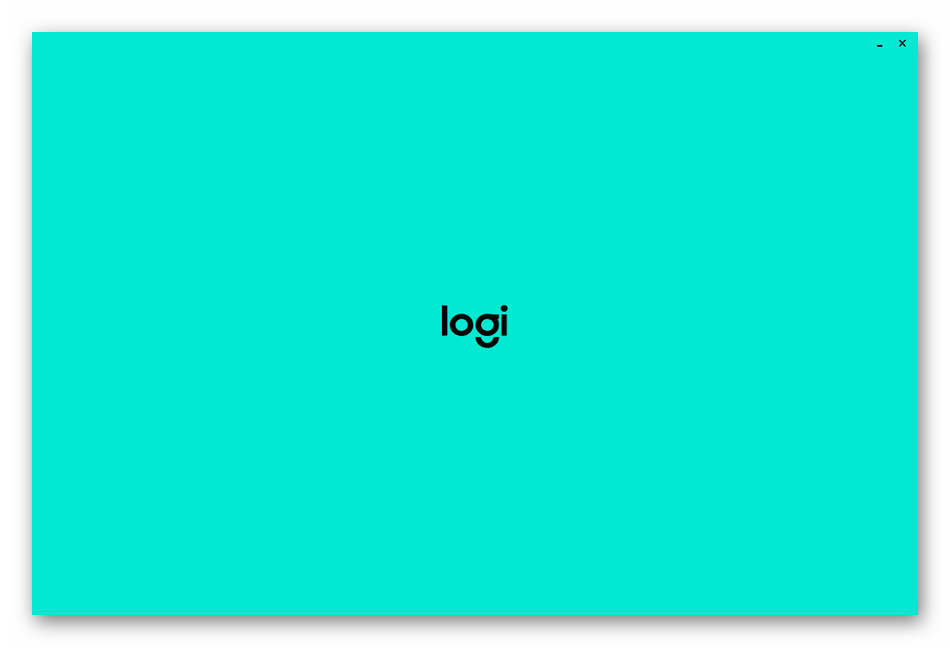
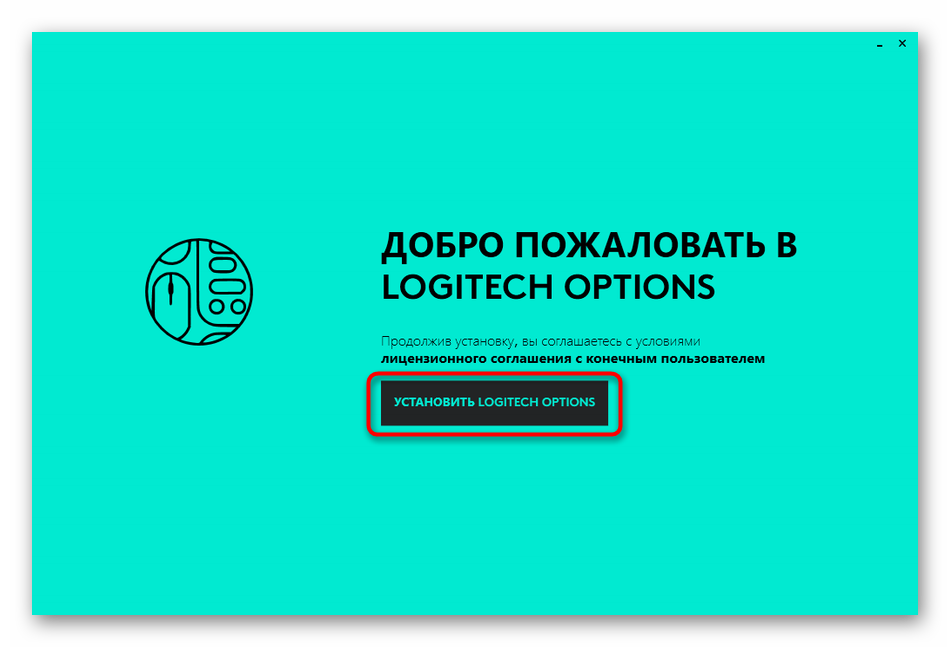
По завершенні установки краще буде перезавантажити комп'ютер, щоб всі зміни вступили в силу. Після цього спробуйте повторно під'єднати девайс. Тепер він повинен взаємодіяти з операційною системою абсолютно коректно, а відображається раніше помилка зникне.
Спосіб 2: Сторонні програми для установки драйверів
За останній час з'явилося безліч сторонніх розробників, що виготовляють програмне забезпечення спеціально для початківців користувачів, щоб полегшити їм роботу за ПК, а також набагато швидше і простіше виконати певні завдання. Стосується це і до установки драйверів. Зараз на просторах інтернету не важко знайти вільне або платне рішення, яке дозволить буквально в пару кліків мишкою інсталювати абсолютно всі відсутні драйвери, в тому числі і для периферійних пристроїв. Ознайомитися з кращими представниками подібного софта ми пропонуємо в іншому нашому керівництві, перейшовши за наведеним нижче посиланням.
Докладніше: Кращі програми для установки драйверів
На окрему увагу заслуговує додаток під назвою DriverPack Solution . Поширюється воно безкоштовно і має як версію онлайн, так і офлайн, до складу якої вже входить більшість популярних драйверів. Переваг у цього рішення набагато більше, ніж недоліків, проте нав'язлива реклама і автоматично встановлюється хмарний сервіс через неуважність дратують деяких користувачів. Ми сміливо можемо рекомендувати цей інструмент, оскільки він максимально підійде початківцям юзерам, а також підтримує практично всі підключені периферійні пристрої, що гарантує успішне отримання самої останньої версії драйвера.
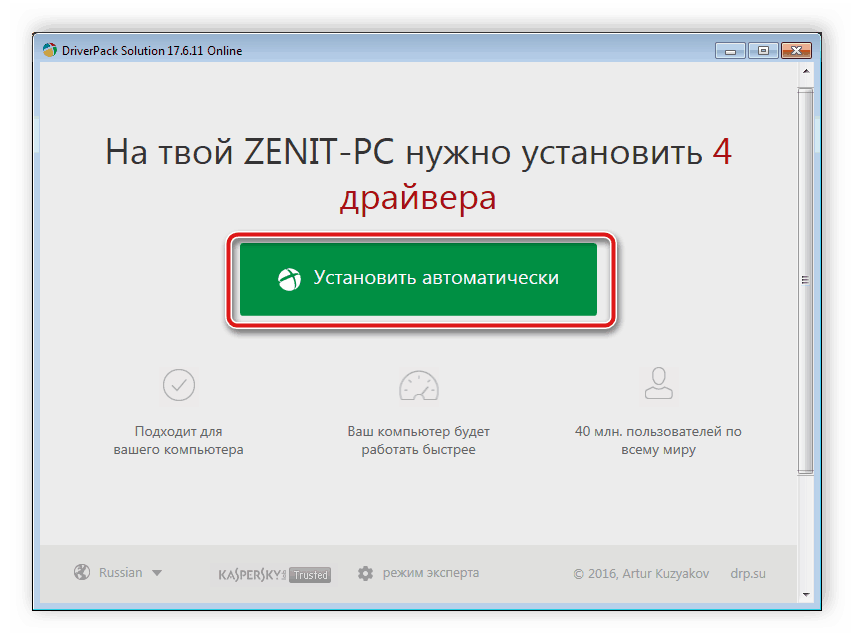
Докладніше: Як оновити драйвери на комп'ютері за допомогою DriverPack Solution
Спосіб 3: Ідентифікатор девайса
Абсолютно все периферійне і вбудоване обладнання має унікальний ідентифікатор, що дозволяє операційній системі без проблем визначити поєднане пристрій. Деякі просунуті користувачі вирішили задіяти ці ID в своїх цілях, створивши сайти з великими базами, які дозволяють через даний код знайти відповідний для девайса драйвер. Особливість цього методу полягає в тому, що знайти ідентифікатор можна тільки в тому випадку, якщо обладнання відображається в «Диспетчері пристроїв». При успішному знаходженні файлів ви можете бути впевнені на сто відсотків в тому, що вони виявляться придатними і пристрій зможе працювати повністю коректно. Все про використання цього методу ви знайдете в інший нашій статті далі.
Докладніше: Пошук драйверів по ID обладнання
Спосіб 4: Вбудоване засіб операційної системи
Ми вирішили визначити цей метод на останнє місце, оскільки в ситуації з периферійними пристроями він далеко не завжди ефективний, проте іноді він все ж виявляється дієвим при досягненні певних умов. По-перше, саме устаткування повинно відображатися в «Диспетчері пристроїв», по-друге, необхідно активне з'єднання з інтернетом, а також саме вбудоване засіб Windows має мати відповідними файлами в своїй базі. Якщо ви вирішили спробувати отримати драйвери без використання сторонніх програм або онлайн-сервісів, рекомендуємо спробувати цей метод, можливо, він допоможе вам швидко впоратися з поставленим завданням.
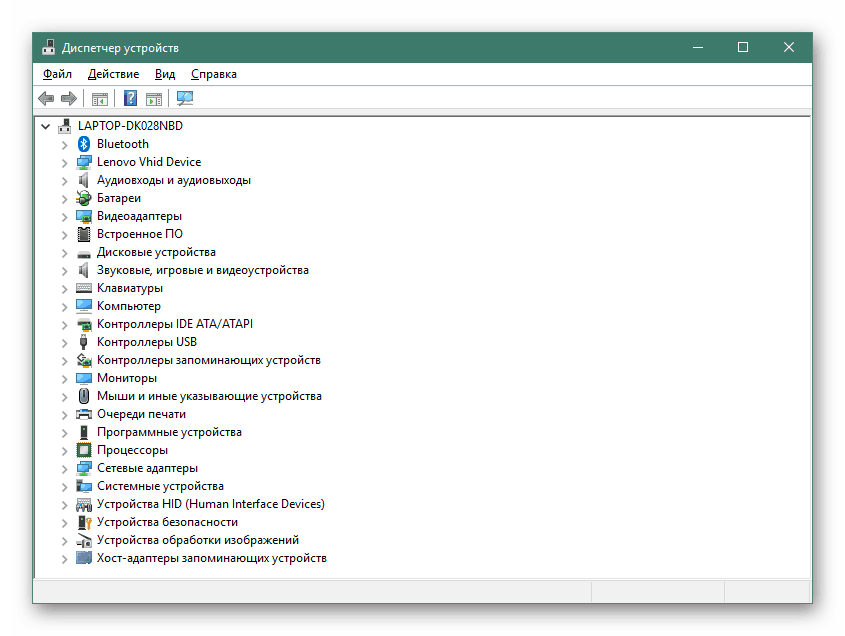
Докладніше: Установка драйверів стандартними засобами Windows
За допомогою сьогоднішнього матеріалу ви ознайомилися з чотирма різними способами отримання програмного забезпечення для периферійного пристрою Bluetooth. Як бачите, кожен з них має на увазі виконання абсолютно різних дій, тому користувачеві і потрібно буде визначити оптимальний для себе метод, а потім вже дотримуватися наведених інструкцій.